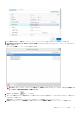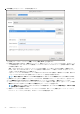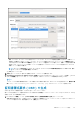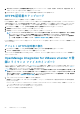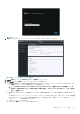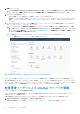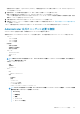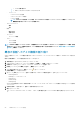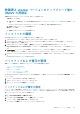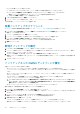Install Guide
5. 登録 をクリックします。
メモ: OpenManage Integration for VMware vCenter では、現在、リンク モードを使用することによって単一の vCenter
インスタンスまたは複数の vCenter サーバーによる大規模な導入モードで最大 2000 のホストをサポートします。
6. 次のいずれかの手順を実行します。
• OMIVV の評価バージョンを使用している場合は、OMIVV アイコンが表示できます。
• 完全製品バージョンをお使いの場合は、Dell Digital Locker からライセンスファイルをダウンロードして、このライセンスを
仮想アプライアンスにインポートできます。ライセンスファイルをインポートするには、ライセンスのアップロード をクリ
ックします。
7. [ライセンスのアップロード]ウィンドウで[参照]をクリックしてライセンス ファイルの参照先を指定し、[アップロード]
をクリックしてライセンス ファイルをインポートします。
メモ: ライセンスファイルを変更または編集すると、ライセンスファイル(.XML ファイル)は無効になります。この場
合、.XML ファイル(ライセンスキー)を Dell Digital Locker からダウンロードし直す必要があります。ライセンス キーを
ダウンロードできない場合は、「テクニカル サポートへのお問い合わせ」ページに掲載されている、地域および製品ごとのデ
ル サポートの電話番号までお問い合わせください。
OMIVV が登録されると、vSphere Client(HTML-5)ホーム ページに[OMIVV]アイコンが表示されます。
インストールを確認するには、「インストールの確認」を参照してください。
図 3. OpenManage Integration for VMware vCenter が vCenter に正常に追加された
すべての vCenter 操作で、OMIVV は、ログインしているユーザーの権限ではなく、登録されているユーザーの権限を使用します。
例:必要な権限を持つユーザー X が vCenter に OMIVV を登録し、ユーザー Y にはデルの権限のみがあります。ユーザー Y は vCenter
にログインでき、OMIVV からファームウェアアップデートタスクをトリガできます。ファームウェアのアップデートタスクの実行
中に、OMIVV はユーザー X の権限を使用して、マシンをメンテナンスモードにするかホストを再起動します。
非管理者ユーザーによる vCenter サーバーの登録
次のタスクの実行には、vCenter 管理者権限が必要です。
vCenter の Administrator 資格情報があるか、またはデルの権限を持つ Administrator 以外のユーザーであれば、OMIVV アプライアン
ス用の vCenter サーバを登録できます。
必要な権限を持つ Administrator 以外のユーザーが vCenter サーバを登録できるようにするには、次の手順を実行します。
1. 役割に必要な権限を持った役割を作成するか既存の役割を変更します。
役割に必要な権限のリストの詳細については、「Administrator 以外のユーザーに必要な権限」を参照してください。
26 OMIVV のインストールと設定